
手机拍摄全景怎么拼接 Android如何使用多张图片制作全景图
发布时间:2024-01-16 16:32:55 来源:三公子游戏网
随着科技的不断发展,手机摄影已经成为了人们生活中不可或缺的一部分,而其中手机拍摄全景图更是一种令人惊叹的拍摄方式。通过将多张照片拼接在一起,手机可以创造出一张宽阔而广袤的全景图,让人仿佛置身于画面之中。在Android系统中,制作全景图的方法也变得越来越简单。通过使用多张图片并借助相应的应用程序,用户可以轻松地将这些图片拼接在一起,从而创造出令人惊叹的全景图。接下来我们将详细介绍如何在Android手机上使用多张图片制作全景图,让您能够轻松地展现您的摄影技巧和创造力。
Android如何使用多张图片制作全景图
步骤如下:
1.首先我们需要用一个Android手机,利用Android来将多张图片拼接成全景图。我们在Android手机上,点击“拼接工坊”,在Android拼接工坊中进行操作,即可完成这个效果。
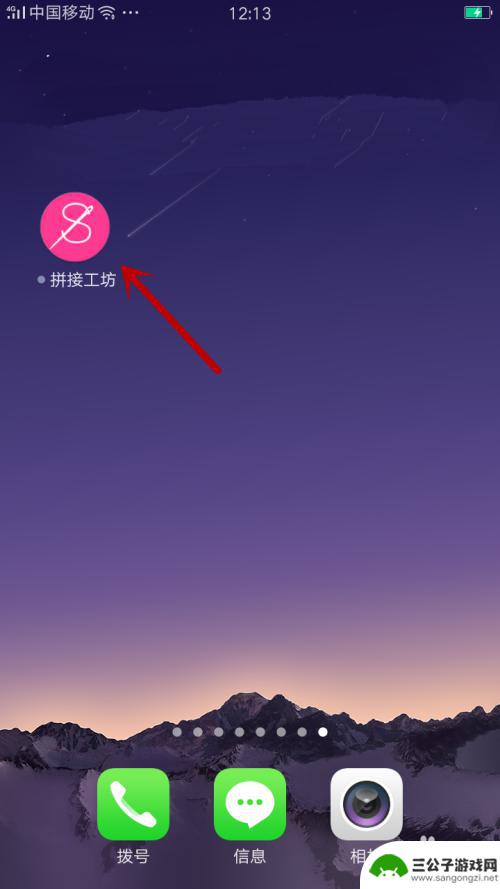
2.之后我们进入到Android拼接工坊的主界面,点击有效叫的红色“+”,即可填出操作方式的选项。
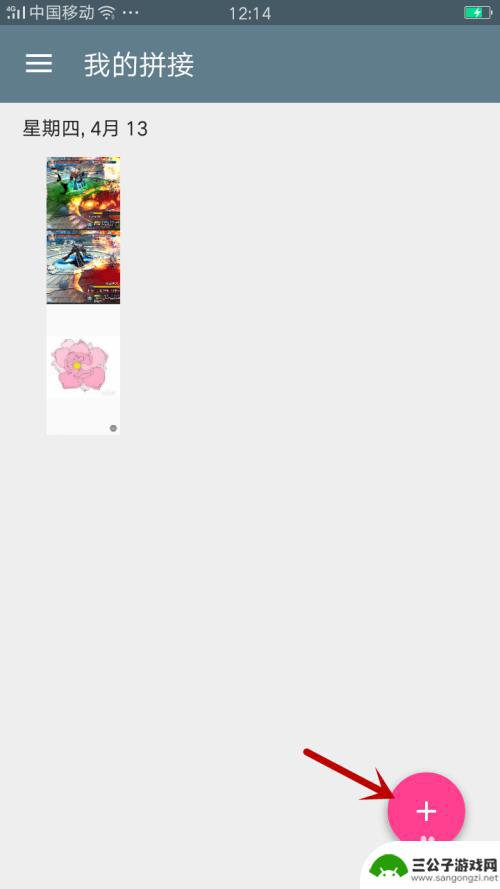
3.之后我们可以看到有自动和手动两种操作方式,自动需要图片有重叠的地方。才能自动合成,手动就是不管有没有重合的地方,直接就可以拼接成全景图。我们点击“手动”
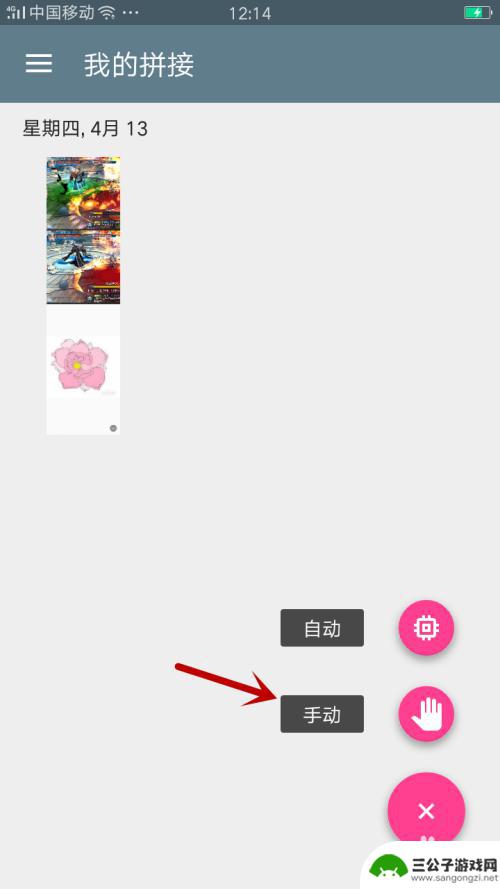
4.我们还需要准备好需要拼接成全景图的图片,我们在Android手机相册中。将图片拼接的接口,调整成上下方向,因为Android拼接工坊是以上下方向去拼接的,如图所示。我们在相册中,点击编辑,之后在旋转九十度即可。
效果如下面的图片所示,方向旋转了90度。




5.之后我们点击=手动后,会进入如图所示的界面。我们选择相册中的几张图片,最好是有重叠部分的图片,小编选择了四张定点拍摄的不同方向图片作为演示,大家在拍摄图片的时候,只要注意下一边缘有重复,使用自动拼接,会更加完美。选择好图片上面会有绿色的勾勾,之后点击“完成”即可。
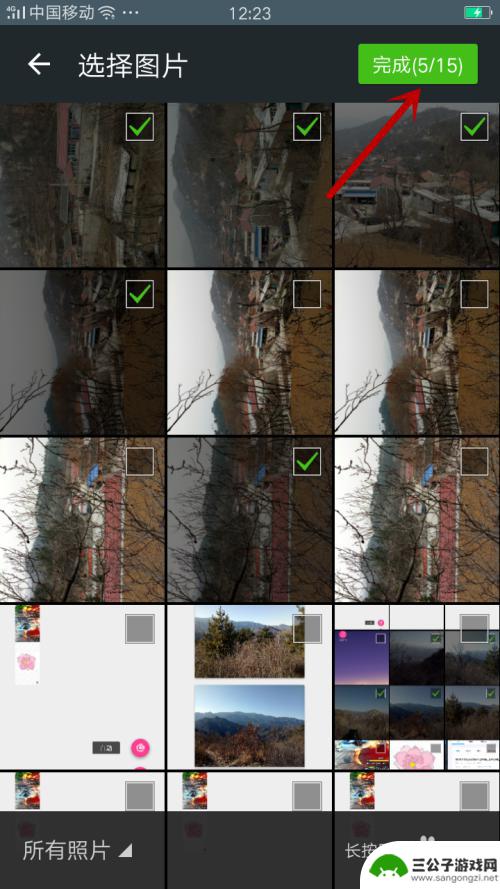
6.之后进入拼接的界面,可以看到拼接完成的样子,是自动拼接的,不需要自己过多的操作,一进入就会拼接完成。如果发现拼接的顺序不对,我们去相册调整好顺序,在重现选图片,即可调整好顺序。只会点击如图箭头所示的“保存”,即可将拼接好的多张图片全景图,保存到Android手机中。这样Android将多张图片拼接成全景图完成。
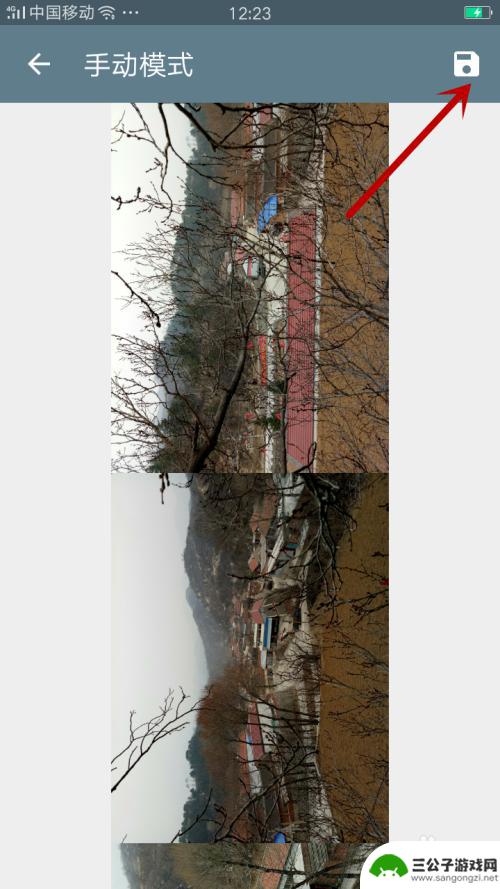
以上就是手机拍摄全景照片拼接的全部内容,如果还有不清楚的用户,可以参考以上步骤进行操作,希望对大家有所帮助。
热门游戏
-
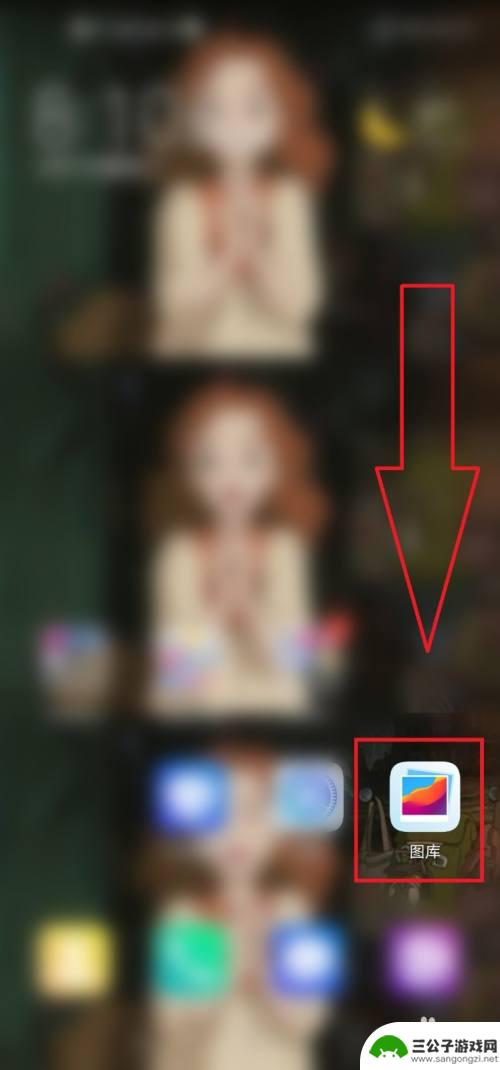
华为手机相册怎样拼图 华为手机相册拼图功能怎么使用
华为手机相册怎样拼图,华为手机相册拼图功能是一项非常实用的功能,它能够将我们拍摄的照片进行拼接,创造出更加独特、精美的图片效果,无论是拼接生活中的美景,还是将多张照片合成一张,...
2023-10-16
-

手机怎么调试全景 360全景拼接校准教程
手机怎么调试全景,随着科技的进步,手机摄影的功能也日益强大,全景摄影作为一种独特的拍摄方式,可以将广阔的视野尽收眼底,给人带来身临其境的感觉。要拍摄一张完美的全景照片,并不是一...
2023-08-24
-

手机如何在相册拼图照片 手机照片拼图制作教程
随着手机相机的不断普及和提升,我们拍摄的照片越来越多,但是如何将这些照片进行有趣的拼图制作呢?通过手机相册中的拼图功能,我们可以轻松将多张照片拼接在一起,创作出独特的作品,在本...
2024-03-03
-

华为手机怎么拼图片成一张 华为手机拼图合并步骤
华为手机怎么拼图片成一张?拼图合并是一项常见的编辑技巧,它可以将多张照片拼接成一张完整的图片,而对于华为手机用户来说,拥有一台强大的华为手机,不仅可以拍摄出出色的照片,还能通过...
2023-10-29
-

手机怎么拼接图片在一起 怎样将手机多张照片拼接成一张图片
在当今社交媒体盛行的时代,我们常常会拍摄大量的照片来记录生活中的美好瞬间,当我们想要将这些手机上的多张照片合并成一张完整的图片时,却常常感到无从下手。如何才能轻松地拼接手机上的...
2023-12-11
-
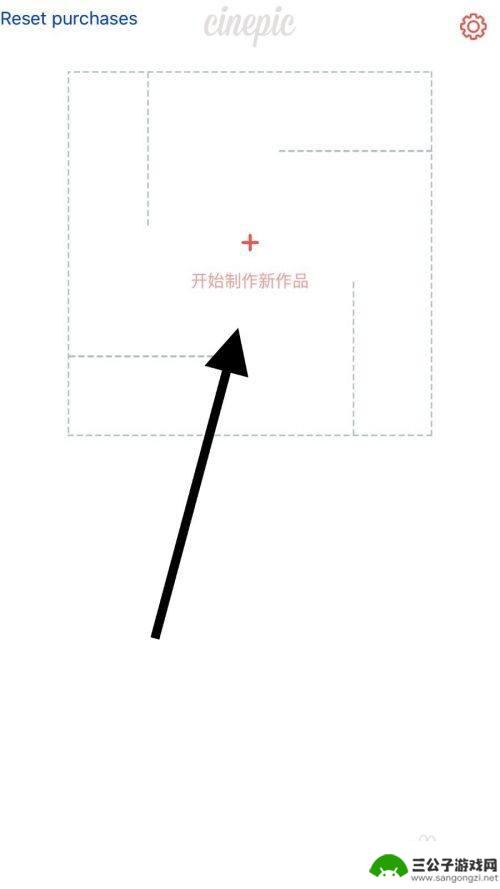
苹果手机怎么拼图9张卡 如何用苹果手机拼接九张照片
苹果手机怎么拼图9张卡,在如今的社交媒体时代,照片拼接已经成为了一种流行的趋势,苹果手机作为一款功能强大的智能手机,也提供了便捷的拼接照片功能。无论是旅行的风景照、朋友聚会的合...
2023-10-08
-

iphone无广告游戏 如何在苹果设备上去除游戏内广告
iPhone已经成为了人们生活中不可或缺的一部分,而游戏更是iPhone用户们的最爱,让人们感到困扰的是,在游戏中频繁出现的广告。这些广告不仅破坏了游戏的体验,还占用了用户宝贵...
2025-02-22
-

手机图片怎么整体缩小尺寸 如何在手机上整体缩小照片
如今手机拍照已经成为我们日常生活中不可或缺的一部分,但有时候我们拍摄的照片尺寸过大,导致占用过多存储空间,甚至传输和分享起来也不方便,那么如何在手机上整体缩小照片尺寸呢?通过简...
2025-02-22














